WordPress'te SSS Şeması Eklemenin 3 Yolu
Yayınlanan: 2022-06-21WordPress'e SSS şeması eklemek ister misiniz?
SSS şeması eklemek, sık sorulan soruların doğrudan Google'ın arama sonuçlarında görünmesini sağlayarak SEO sıralamanızı ve organik tıklama oranınızı artırmanıza yardımcı olabilir.
Bu gönderide, WordPress'e nasıl SSS şeması ekleyeceğinizi ve sıralamalarınızı nasıl iyileştireceğinizi göstereceğiz.
SSS Şema İşaretlemesi nedir?
Yapılandırılmış veri olarak da bilinen SSS şema işaretlemesi, içeriğinizin soru-cevap biçiminde olduğunu Google'a bildiren koddur.
Başka bir deyişle, Google'a içeriğiniz için bir soru ve yanıt listesi içeren zengin bir snippet göstermesi talimatını verir. Bu, bilgi arayan ve sorularına hızlı yanıtlar arayan kişiler için son derece kullanışlıdır.
Ayrıca arama motorlarının içeriğinizi anlamasına yardımcı olur. Hepsinden iyisi, SSS şeması işaretlemesi, Google Asistan'ın kullanıcılara Google Home ve akıllı ekranlardaki soruları ve yanıtları konusunda rehberlik etmesine yardımcı olur.
SSS Zengin Snippet'leri Nelerdir?
SSS zengin snippet'leri, içeriğinize SSS şeması eklendiğinde Google'ın sorular ve yanıtlarla birlikte gösterdiği zengin sonuçlardır. Ek bilgiler sağlarlar ve kullanıcıların sorularını doğrudan arama sonuçlarından yanıtlayarak sitenize gelen organik trafiğin artmasını sağlarlar.
Ayrıca, SSS zengin snippet'leri TO'yu iyileştirir, bu da daha fazla ziyaretçi ve dönüşüm anlamına gelir.
İşte bir SSS zengin snippet'lerinin nasıl görünebileceğine dair bir örnek:
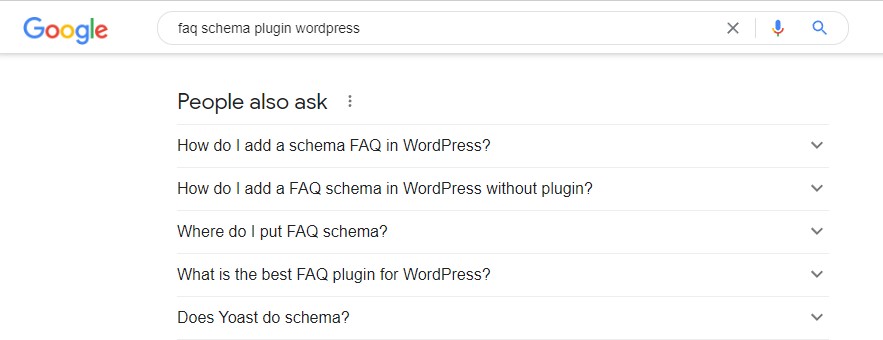
Google arama sonuçlarında daraltılabilir bir liste görüntüler. Bir soruya tıkladığınızda, cevap bir açılır pencerede görünür.
SSS Şema Yönergeleri
Sayfalarınıza ve yayınlarınıza SSS şeması eklemeden önce Google'ın içerik yönergelerine aşina olmalısınız.
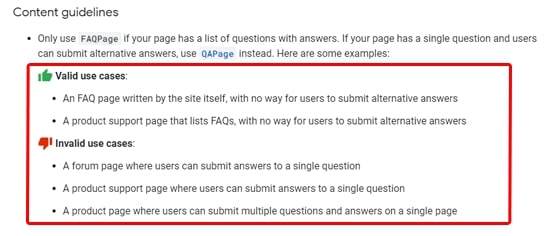
SSS şemasını yalnızca sayfanız bir soru ve yanıt listesi içeriyorsa kullanmalısınız. Sayfanızda yalnızca bir soru varsa, bunun yerine QA şemasını kullanabilirsiniz.
Şiddet içeren, müstehcen, nefret dolu, zararlı veya yasa dışı olan reklamlar veya soru ve yanıtlar için SSS şemasını kullanmamalısınız.
Aynı soru ve yanıt sayfanızda birden çok kez ortaya çıkıyorsa, SSS şemasını yalnızca bir kez ekleyin.
Son olarak, her sorunun sorunun tam metnini içerdiğinden ve her yanıtın yanıtın tüm metnini içerdiğinden emin olun.
Bununla birlikte, WordPress'e SSS şemasının nasıl ekleneceğine bir göz atalım.
WordPress'te SSS Şeması Eklemenin 3 Yolu
WordPress'e SSS şeması eklemenin en basit yolu bir eklenti kullanmaktır. Ancak, eklenti olmadan da yapabilirsiniz.
1) Hepsi Bir Arada SEO ile WordPress'te SSS Şeması Ekleme
All in One SEO eklentisini kullanmak, WordPress'e SSS şeması eklemenin en iyi yoludur. 3 milyondan fazla sitenin kullandığı en iyi WordPress SEO eklentisidir.
Öncelikle yapmanız gereken All in One SEO eklentisini kurmak ve etkinleştirmektir.
Not: Hepsi Bir Arada SEO'nun ücretsiz bir sürümü mevcuttur. Ancak, WordPress'e SSS şeması eklemek için premium sürüme sahip olmanız gerekir.
Eklentiyi etkinleştirdiğinizde, bir kurulum sihirbazı başlatacaktır. Ayarlamak için ekrandaki talimatları izlemeniz yeterlidir.
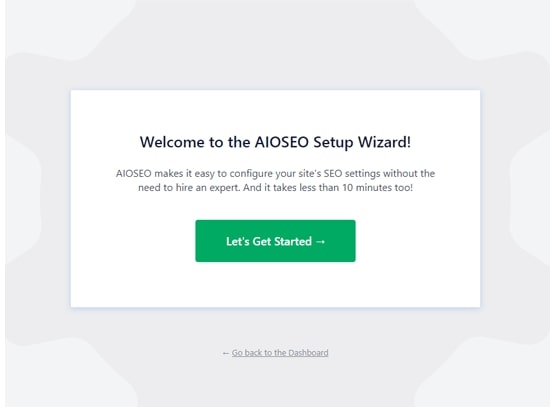
Kurulumu tamamladıktan sonra, WordPress kontrol panelinizde yeni bir Hepsi Bir Arada SEO menü öğesi olacaktır.
All in One SEO'yu kurup etkinleştirdikten sonra, SSS şemasını eklemek istediğiniz sayfaya veya gönderiye gidin.
Ardından, AIOSEO Ayarlarını bulmak için içerik düzenleyicinin en altına gidin. Şema ayarları varsayılan olarak etkindir ve bunları Şema sekmesine tıklayarak özelleştirebilirsiniz.
Ardından, Şema Türü için Web Sayfası ve Web Sayfası Türü için SSS Sayfası seçmelisiniz.
Bunu takiben, ilk SSS sorunuz için Soru ve Cevap alanlarını doldurmaya başlayabilirsiniz. Daha fazla soru eklemek için Yeni Ekle düğmesini tıklayın.
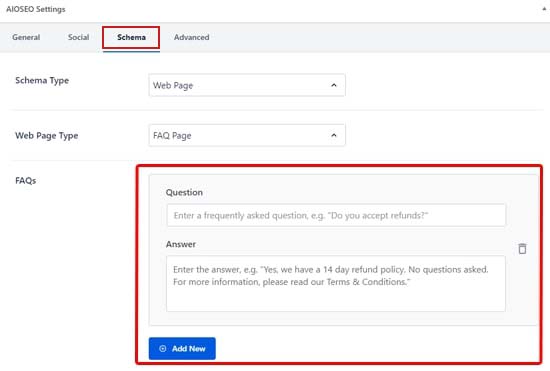
Bitirdiğinizde, değişiklikleri kaydetmeyi unutmayın.
Not: Bu SSS'ler yalnızca şema işaretlemesinde görünür. Bunlara Google erişebilir ancak web sitenizin ziyaretçileri erişemez. Ziyaretçilerinizin SSS'leri görmesini istiyorsanız, onları da sayfanın içeriğine dahil etmelisiniz.
2) Yapılandırılmış İçerik (JSON-LD) WordPress Eklentisini Kullanma
Hepsi Bir Arada SEO (AIOSEO) gibi, Yapılandırılmış İçerik (JSON-LD) eklentisi de herhangi bir sayfaya veya gönderiye SSS şeması eklemenize olanak tanır.
Bu eklenti ücretsizdir; ancak, Hepsi Bir Arada SEO'da bulunan diğer tüm SEO özelliklerinden yoksundur.
Öncelikle Structured Content (JSON-LD) eklentisini kurmalı ve etkinleştirmelisiniz.
Yapılandırılmış İçeriği yükledikten ve etkinleştirdikten sonra, SSS şemasını eklemek istediğiniz sayfaya veya yayına gidin. WordPress blok düzenleyici kullanıyorsanız, yeni bir SSS içerik bloğu göreceksiniz.
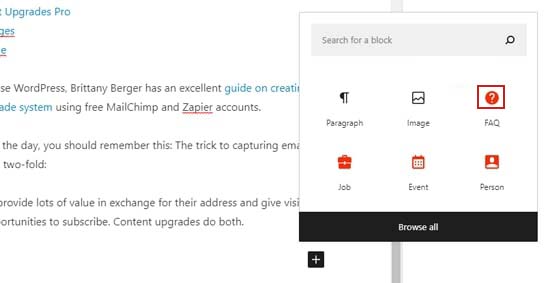

SSS içerik bloğunu eklediğinizde, sorunuz ve cevabınız için kısa bir form görünecektir. Daha fazla soru için Bir Ekle düğmesini tıklayabilirsiniz.
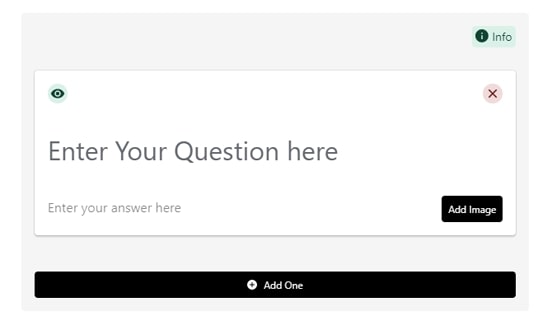
Eski klasik WordPress düzenleyicisini kullanıyorsanız menü çubuğunda yeni bir düğme göreceksiniz. SSS şeması işaretlemesini eklemek için buna tıklamanız yeterlidir.
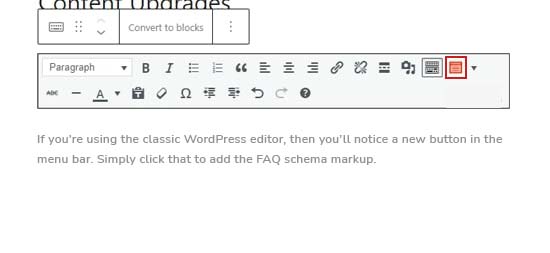
Bu butona tıkladığınızda karşınıza bir form çıkacaktır. Buraya SSS'lerinizi girebilirsiniz. Daha fazla soru ve cevap eklemek için Bir Ekle düğmesini tıklayın.
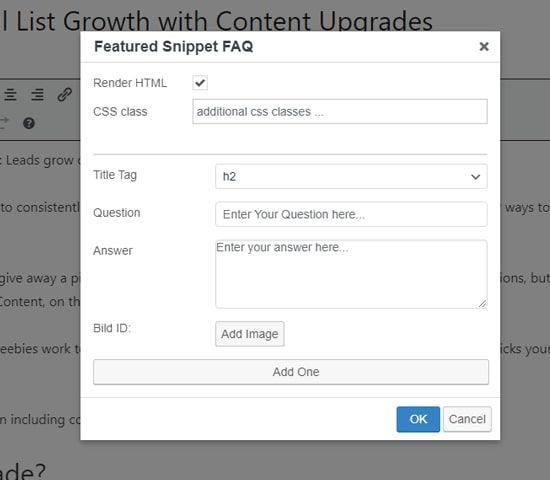
Google için şema işaretlemesi eklemeye ek olarak, bu eklenti, kullanıcılarınıza SSS'lerinizi gösterecektir.
Varsayılan olarak, soru bir başlık etiketi olarak görünür ve yanıt normal paragraf metni olarak görünür.
Bu SSS'lerin ön uçta görünmesini istemiyorsanız, her sorunun yanındaki göz simgesini tıklayarak bunları kapatın. Bu, arama motorları için arka uç şema kodunu eklerken SSS bölümünü kullanıcılardan gizlemenizi sağlar.
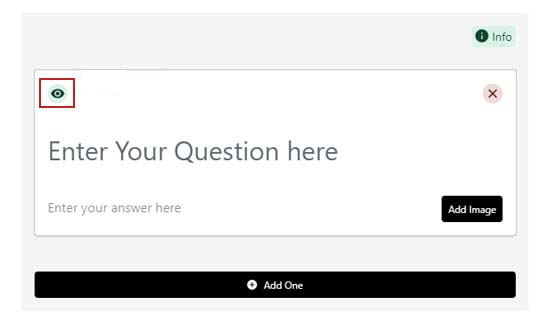
3) Eklenti Olmadan WordPress'te SSS Şeması Ekleme
Eklenti olmadan WordPress'e SSS şeması eklemek istiyorsanız, bunu manuel kod yöntemimizi kullanarak yapabilirsiniz.
İlk olarak, SSS şema kodunu oluşturmalısınız. Bunu FAQPage JSON-LD Schema Generator'ı kullanarak yapabilirsiniz.
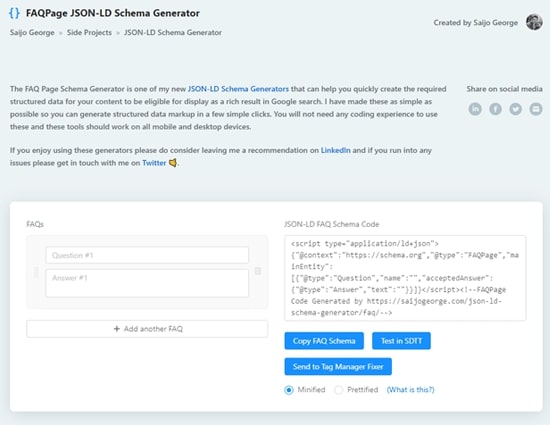
Aracın sol tarafına ilk soru ve cevaplarınızı ekleyerek başlayın. Başka Bir SSS Ekle'yi tıklayarak istediğiniz kadar soru ekleyebilirsiniz.
Siz yazdıkça, sağdaki şema işaretlemesi güncellenecektir.
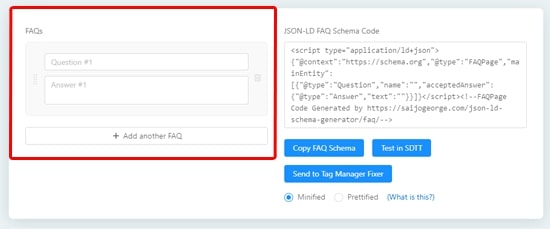
Bir sonraki adım, az önce oluşturduğunuz kodu WordPress'e yapıştırmaktır. Kodu kopyalamak için SSS Şemasını Kopyala'yı tıklamanız yeterlidir.
Şimdi, SSS şemasını eklemek istediğiniz sayfaya veya gönderiye gidin.
Klasik Düzenleyici kullanıyorsanız, metin moduna geçin ve gönderinizin altına şema işaretlemesini yapıştırın.
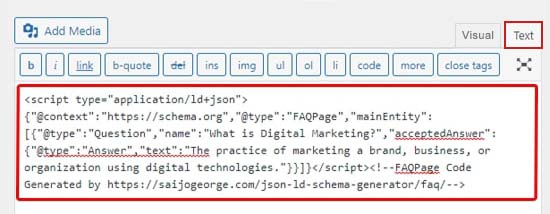
Blok Düzenleyici'yi kullanıyorsanız, Özel HTML bloğu'nu seçin ve SSS şeması işaretlemesini içine yapıştırın.
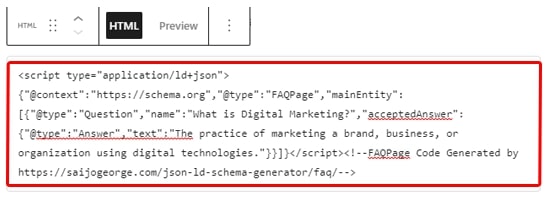
Bitirdikten sonra, değişikliklerinizi kaydetmek için Güncelle/Yayınla düğmesini tıklayın.
WordPress SSS Şemanızı Nasıl Test Edebilirsiniz?
SSS şema kodunuz Google'a özel olduğundan, yalnızca sayfanıza bakarak çalışıp çalışmadığını anlayamazsınız.
SSS şema işaretlemenizin geçerli olup olmadığını görmek için Google'ın Zengin Sonuçlar Testi sayfasını kullanabilirsiniz. SSS şema sayfasının URL'sini girmeniz ve URL'yi Test Et düğmesini tıklamanız yeterlidir.
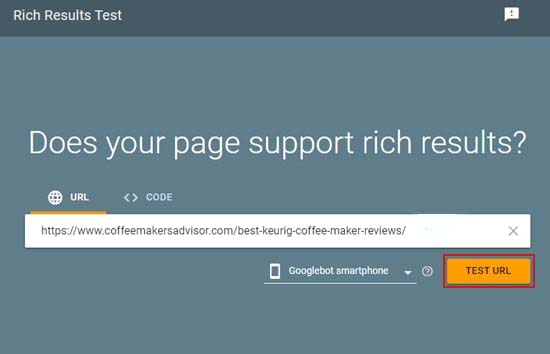
Google, yalnızca SSS şeması için değil, tüm şema işaretleme türleri için sayfanızı inceler. Sayfanızda farklı şema türleri varsa birden çok sonuç görebilirsiniz.
Metin bittiğinde, SSS başlığı altındaki sonuçları genişletin.
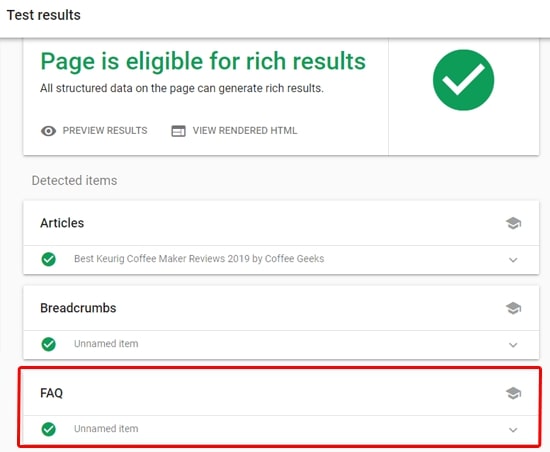
Artık SSS bölümünüze eklediğiniz asıl soru ve cevap çiftlerini görebilmeniz gerekir. Doğrularsa, hepiniz hazırsınız.
Ancak, doğru değillerse geri dönün ve SSS şemanızın doğru ayarlanıp ayarlanmadığını bir kez daha kontrol edin.
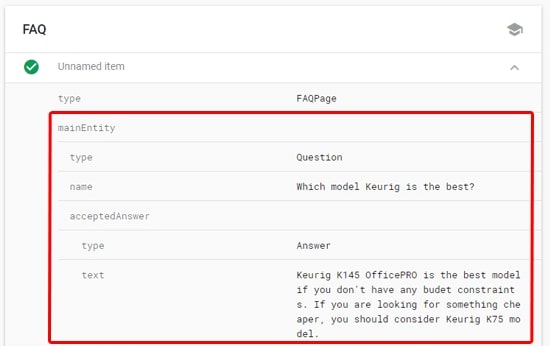
Doğru öğeler hâlâ görünmüyorsa, önbelleğe alma eklentileri bazen içeriğinizin eski bir sürümünü Google'a gösterebileceğinden, WordPress önbelleğinizi temizlemenizi öneririz.
Bu kadar!
Bu yazının, WordPress'te SSS şemasını nasıl ekleyeceğinizi öğrenmenize yardımcı olduğunu umuyoruz. İçeriğinize SSS şeması işaretlemesi eklemek, sıralamanızı yükseltmenize ve kısa sürede rakiplerinizden daha iyi performans göstermenize yardımcı olacaktır.
Ek olarak, zengin sonuçlarda öne çıkmak Google'daki görünürlüğünüzü artıracak, TO'nuzu ve dönüşümlerinizi artıracaktır.
Sonraki adımlarınız için, işaretlemek ve okumak isteyeceğiniz yararlı kaynaklarımız var:
- Organik Tıklama Oranını (TO) İyileştirmenin 10 Kanıtlanmış Yolu
- WordPress SEO: 2022'de Web Sitesi Sıralamalarını Artırma İpuçları
